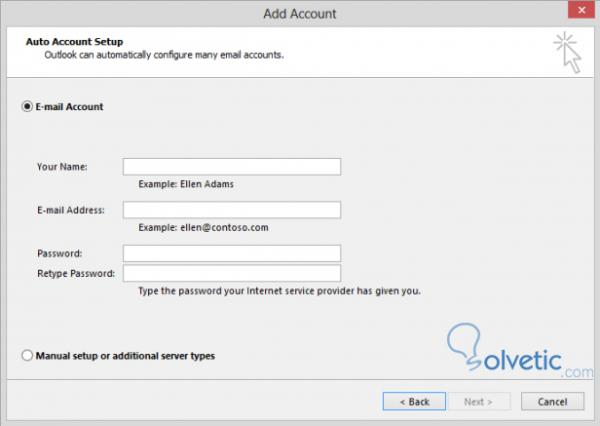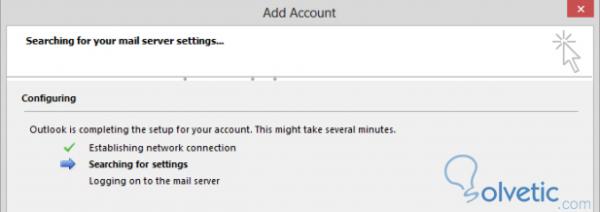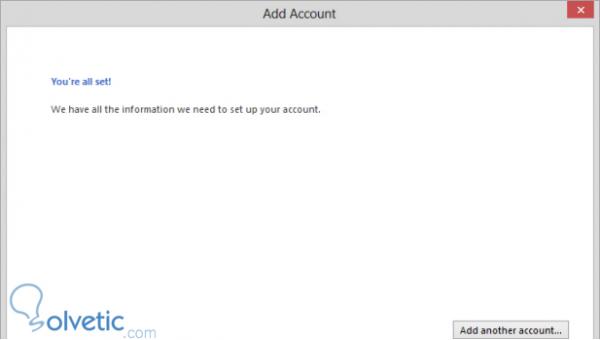Outlook 2013 es un programa que nos permite gestionar directamente en nuestro escritorio de Windows nuestras cuentas de correo electrónico, tanto de Microsoft como de otros proveedores, simplemente debemos hacer unas pequeñas configuraciones y con ello podremos tener acceso a nuestros correos.
Con Outlook 2013 podemos acceder a las ventajas de utilizar una cuenta Exchange, como por ejemplo sincronización de tareas, calendarios, contactos y notas, también podemos acceder a las ventajas de servidores Lync como por ejemplo video conferencias, sesiones de mensajería instantánea, etc.
Antes de poder establecer un procedimiento para agregar nuestras cuentas de correo, debemos saber qué tipos de cuentas de correo son compatibles con Outlook de esta manera sabremos que provecho le podemos sacar:
1- Debemos iniciar nuestro programa, para ello vamos a ir a la pantalla de inicio de Windows 8.1 y elegir la baldosa correspondiente a Outlook 2013, en caso de estar utilizando Windows 7 debemos ubicar el programa en el menú inicio en el apartado Microsoft Office.
2- Una vez iniciado, si aún no hemos configurado ninguna cuenta nos encontraremos con el Asistente de Configuración de cuenta que nos llevará paso a paso por el proceso, en caso que no aparezca este, podemos hacer una configuración al ir a la opción archivo en el menú superior, luego vamos a la opción Info y por último a añadir cuenta. Esto nos deja con la siguiente pantalla:
3- Aquí llenamos nuestros datos básicos y con ello Outlook 2013 va a intentar buscar la configuración automática recomendada para el servicio, esto es realmente útil sobre todo cuando utilizamos servicios populares como Hotmail o Gmail:
4- Una vez verificados todos los parámetros introducidos y ya con los datos de configuración recomendados, Outlook nos dice que todo ha salido correctamente:
5- Si queremos podemos añadir otra cuenta directamente luego de este proceso, sin embargo no es obligatorio, ya con esto podemos disfrutar de nuestro correo electrónico.
Con esto finalizamos este tutorial, hemos configurado de forma automática y sencilla nuestro correo electrónico en Outlook 2013.
Con Outlook 2013 podemos acceder a las ventajas de utilizar una cuenta Exchange, como por ejemplo sincronización de tareas, calendarios, contactos y notas, también podemos acceder a las ventajas de servidores Lync como por ejemplo video conferencias, sesiones de mensajería instantánea, etc.
Tipos de correos compatibles
Antes de poder establecer un procedimiento para agregar nuestras cuentas de correo, debemos saber qué tipos de cuentas de correo son compatibles con Outlook de esta manera sabremos que provecho le podemos sacar:
Exchange
Los correos y las cuentas están almacenadas en un servidor Exchange Server, Outlook 2013 es compatible con las versiones a partir del Exchange Server 2003 en adelante, esto nos permite enviar y recibir correos electrónicos dentro y fuera de la red donde se encuentra el servidor.
Exchange ActiveSync
A pesar que suena como algo complejo, esto simplemente indica que es la compatibilidad con servicios como Hotmail u Outlook.com, es decir, con los servicios de correo web.
POP
Bajo este protocolo, Outlook 2013 descarga los correos del servidor y los almacena de forma local en nuestra PC y podemos configurar el servicio para que borre los mensajes viejos del servidor.
IMAP
Otro protocolo con el que Outlook 2013 es compatible y uno de los más populares en la actualidad, bajo este protocolo podemos sincronizar con el servicio y de esta manera mantener los mensajes en el servidor y almacenar una copia en nuestra PC.
Configurar una cuenta de correo
1- Debemos iniciar nuestro programa, para ello vamos a ir a la pantalla de inicio de Windows 8.1 y elegir la baldosa correspondiente a Outlook 2013, en caso de estar utilizando Windows 7 debemos ubicar el programa en el menú inicio en el apartado Microsoft Office.
2- Una vez iniciado, si aún no hemos configurado ninguna cuenta nos encontraremos con el Asistente de Configuración de cuenta que nos llevará paso a paso por el proceso, en caso que no aparezca este, podemos hacer una configuración al ir a la opción archivo en el menú superior, luego vamos a la opción Info y por último a añadir cuenta. Esto nos deja con la siguiente pantalla:
3- Aquí llenamos nuestros datos básicos y con ello Outlook 2013 va a intentar buscar la configuración automática recomendada para el servicio, esto es realmente útil sobre todo cuando utilizamos servicios populares como Hotmail o Gmail:
4- Una vez verificados todos los parámetros introducidos y ya con los datos de configuración recomendados, Outlook nos dice que todo ha salido correctamente:
5- Si queremos podemos añadir otra cuenta directamente luego de este proceso, sin embargo no es obligatorio, ya con esto podemos disfrutar de nuestro correo electrónico.
Con esto finalizamos este tutorial, hemos configurado de forma automática y sencilla nuestro correo electrónico en Outlook 2013.